如果我们想要将多个视频片段拼接到一起,可以在视频的连接处添加转场特效,能够起到很好的过渡作用,让视频的内容衔接更加自然,这些转场特效的样式也很丰富,有利于提高视频的创意,更加吸引观众的注意力。如何添加视频剪辑转场特效?我们需要先找到一款专业的视频剪辑制作软件,获得简单的视频添加转场特效的操作流程,同时也可以使用软件内丰富的转场特效资源。本文为大家介绍万兴喵影添加视频转场特效的操作步骤,看看具体的内容是什么。
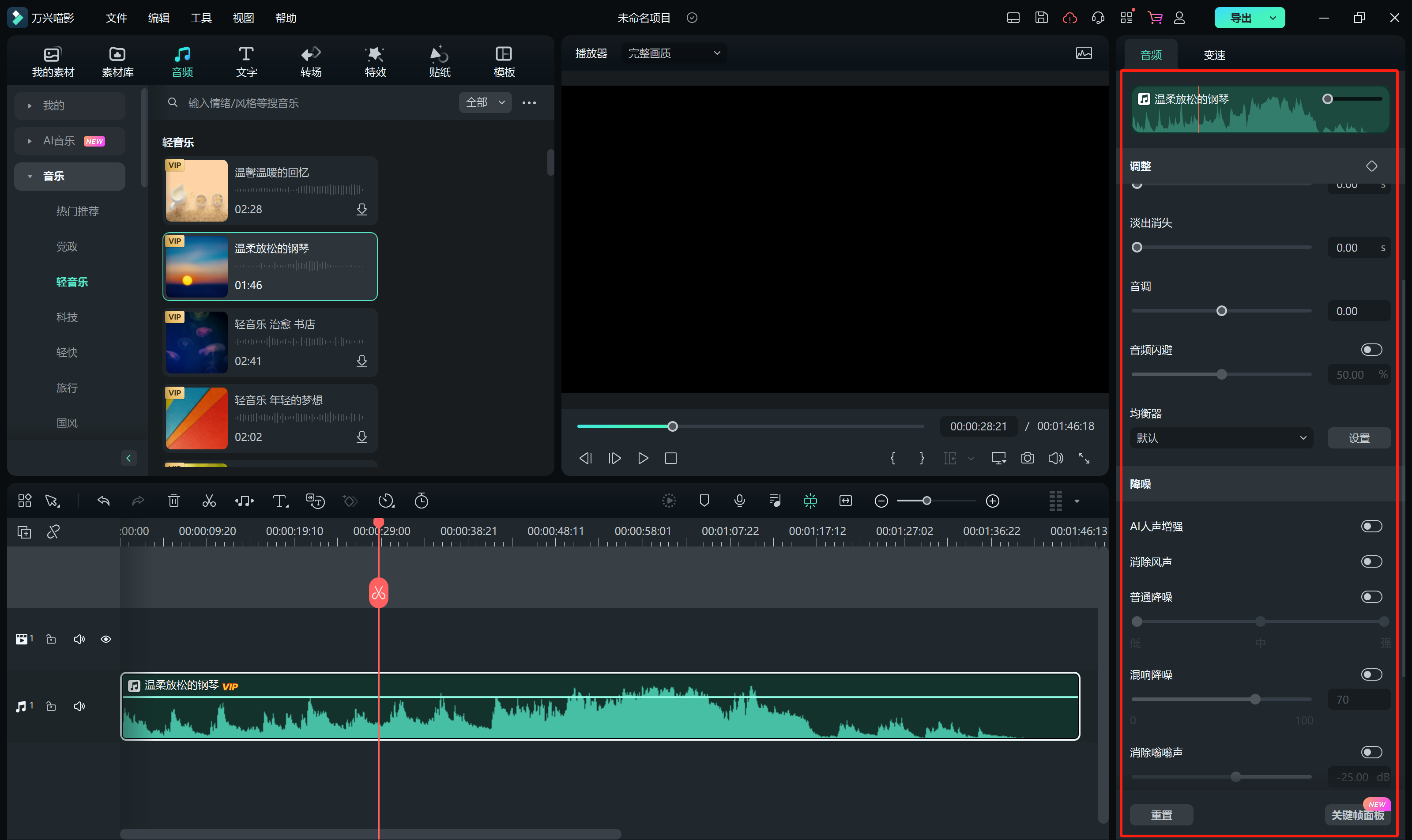
Step1创建新项目
步骤一 我们需要先安装好万兴喵影这款软件,进入到软件之后,先点击左上方的“创建新项目”这个选项,我们需要先进入到视频的编辑操作页面。
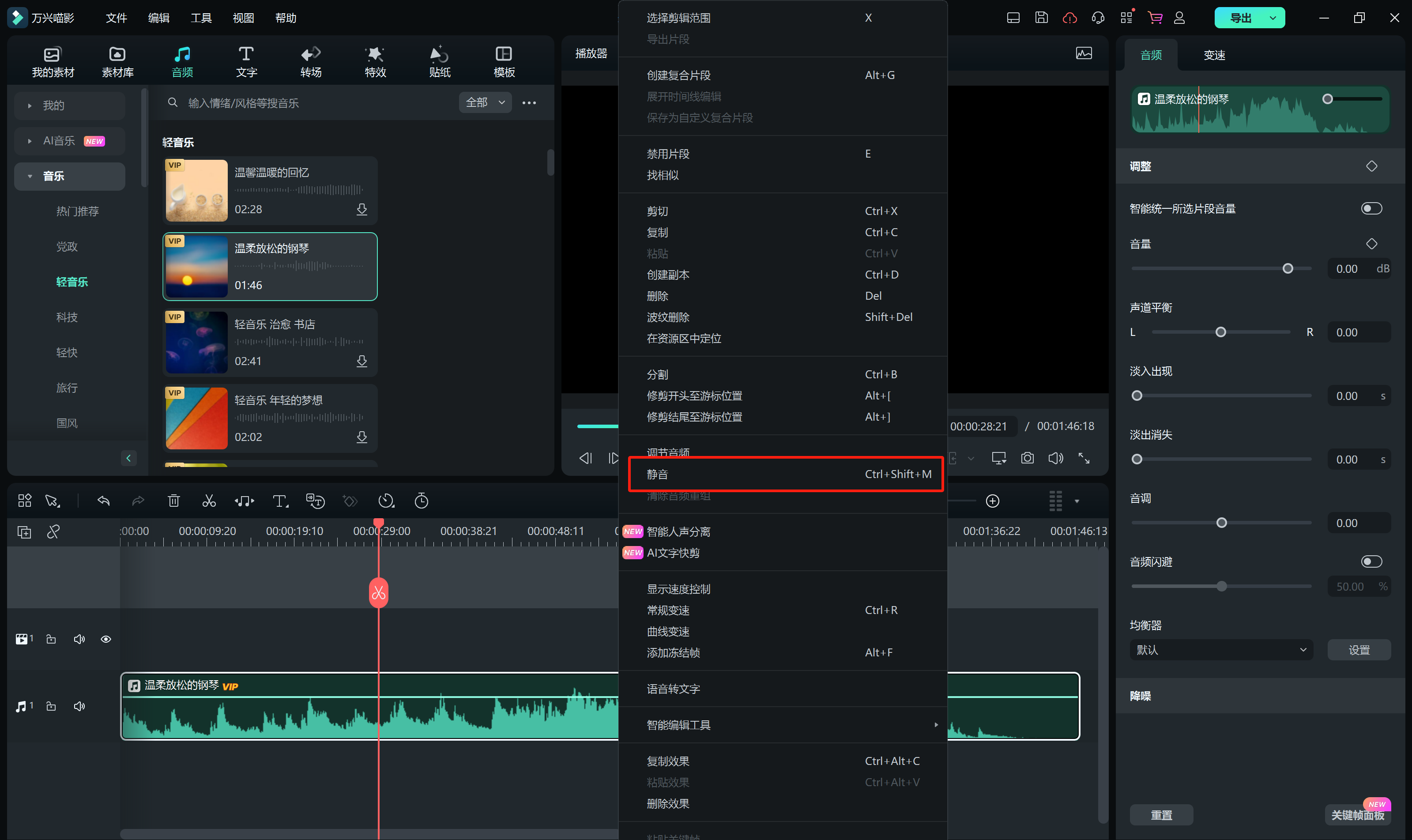
Step2上传视频素材
步骤二 进入到下一个页面之后,点击“我的素材”这个按钮,再选择“项目素材”,下一步就是要上传视频素材了,我们可以点击页面右侧向下箭头的图标,之后在弹出的页面中选择要添加转场特效的视频,点击“打开”按钮,就完成视频的上传了,还可以找到图标下方的“点击这里导入媒体”的字样,同样可以在软件内上传视频素材。

Step3分割处理
步骤三 在万兴喵影软件中上传好视频素材之后,用鼠标将视频素材直接拖拽到下方的时间轴轨道中,之后使用“分割”的工具,将视频做分割处理,便于下一步添加转场特效的操作。
Step1挑选转场特效
步骤一 点击软件上方的“转场”按钮,之后就可以进入到添加转场特效素材的操作页面了,首先需要为视频挑选满意的转场特效,可以在左侧的分类列表中选择转场素材,也可以直接在页面的搜索框内搜索自己想要的转场素材,挑选好素材之后,需要点击素材右下方的下载图标,将转场素材先下载到软件内。
Step2拖拽素材
步骤二 转场特效素材下载完成之后,用鼠标将它拖拽到时间轴轨道上,需要将它放在视频合适的位置,可以在这里调整转场特效的时长和位置。
Step3预览视频
步骤三 给视频添加好转场特效之后,还可以在软件中直接预览视频,主要是看转场特效添加是否准确,看看有没有需要二次修改的地方。
Step4导出
步骤四 确定视频添加转场特效素材的操作无误之后,我们可以点击软件的“导出”按钮,将新做好的视频保存到电脑内,也可以给视频重新命名,便于后期查找使用。
视频剪辑特效怎样添加?按照本文介绍的操作步骤就可以成功的添加好转场特效了,用万兴喵影操作很简单。想要成功的给视频添加转场特效,除了有好的视频剪辑构思之外,也需要有专业的视频剪辑软件的助力,这样才能够让视频的剪辑惹怒完成得更出色。万兴喵影作为国内口碑很好的视频剪辑软件,用它进行视频的剪辑操作是很好的选择。








